小编为你win10系统休眠时断网的办法
今天和大家分享一下win10系统休眠时断网问题的解决方法,在使用win10系统的过程中经常不知道如何去解决win10系统休眠时断网的问题,有什么好的办法去解决win10系统休眠时断网呢?小编教你只需要 点击“开始”图标打开“运行”(或者直接快捷键win+R),输入“regedit”进入“注册表编辑器”窗口。 在“注册表编辑器”窗口左侧栏中依次进入就可以了;下面就是我给大家分享关于win10系统休眠时断网的详细步骤:
知道怎么在休眠时不断网,首先我们先看看休眠是怎么运作的,休眠功能是在电脑进入休眠状态时将数据保存到硬盘中,进入休眠状态后,电脑相当于断电了,所以功耗几乎为零!而在休眠状态时不会影响已经保存的数据,当电脑唤醒时,所有工作依然可以正常恢复。但是在休眠过程中网络处于断开状态,所以此时需联网的程序都会被断开连接了。
点击“开始”图标打开“运行”(或者直接快捷键win+R),输入“regedit”进入“注册表编辑器”窗口。
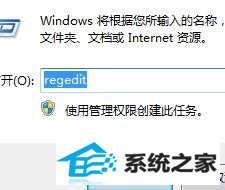
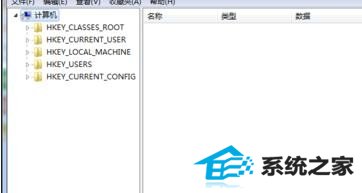
在“注册表编辑器”窗口左侧栏中依次进入HKEY_LoCAL_MACHinE/sYsTEM/CurrentControlset/Control /sessionManager/power目录,
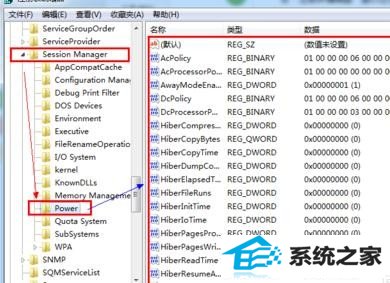
在右侧栏,我们找到“AwayModeEnabled”文件,双击将该值改为“1”(16进制)。

5 如果没有找到“AwayModeEnabled”文件,可以在空白处单击鼠标右键,选择新建一个“dwoRd32位”的值,并命名为“AwayModeEnabled”,双击给该键值,并赋值为“1”(16进制)即可。
这样当你的电脑处于休眠状态时网络依旧是畅通的。

- 栏目专题推荐
 系统之家win10免激活64位精选超速版v2021.11系统之家win10免激活64位精选超速版v2021.11
系统之家win10免激活64位精选超速版v2021.11系统之家win10免激活64位精选超速版v2021.11 系统之家Win10 清爽装机版64位 2020.11系统之家Win10 清爽装机版64位 2020.11
系统之家Win10 清爽装机版64位 2020.11系统之家Win10 清爽装机版64位 2020.11 系统之家Win7 官网装机版 2020.06(32位)系统之家Win7 官网装机版 2020.06(32位)
系统之家Win7 官网装机版 2020.06(32位)系统之家Win7 官网装机版 2020.06(32位) 系统之家Windows10 正式装机版64位 2020.07系统之家Windows10 正式装机版64位 2020.07
系统之家Windows10 正式装机版64位 2020.07系统之家Windows10 正式装机版64位 2020.07 番茄花园Win10 安全装机版 2021.03(32位)番茄花园Win10 安全装机版 2021.03(32位)
番茄花园Win10 安全装机版 2021.03(32位)番茄花园Win10 安全装机版 2021.03(32位) 电脑公司Window10 v2020.05 32位 大神装机版电脑公司Window10 v2020.05 32位 大神装机版
电脑公司Window10 v2020.05 32位 大神装机版电脑公司Window10 v2020.05 32位 大神装机版
- 系统教程推荐
- 老司机恢复win8系统打开网页无法加载视频的教程
- 老友设置win8系统从视频中提取音频文件的教程
- Msdn订阅网站发布win7创意者升级iso镜像下载
- 禁用Ghost win7旗舰版锁屏(日升级)_win7旗舰版锁屏
- win10系统鼠标光标总是乱移动的还原步骤
- 电脑店恢复win10系统打开迅雷影音播放视频闪退的方法
- 主编为你win10系统文件夹共享权限设置 的教程
- 绿茶设置win10系统打印机显示叹号无法打印的步骤
- 快速恢复win10系统右键发送到选项为空白的办法
- 保护win 10系统安全组策略禁止页面自动下载配置
- 彻底隐藏win10系统隐藏的文件夹
- win10系统右键如果添加office的word/Excel/ppt功能
- win10系统电脑连接Mp3/Mp4后无法识别的解决办法
- 小编为你win10系统休眠时断网的办法
- 笔者详解win10系统U盘装系统提示windows找不到文件C:\windows\explor
